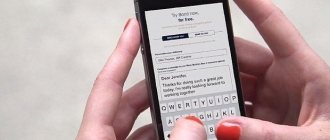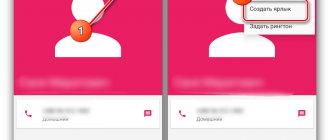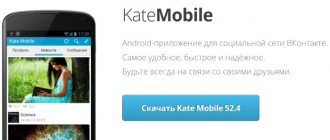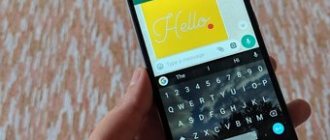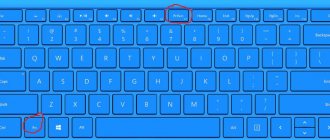Обзор семейства itel продолжается: it5630 и it5616 развлекают не по-детски
Сегодня у меня на обзоре две модели семейства itel: it5616 и it5630. Это простые кнопочные устройства, прямая функция которых – звонить. По дизайну и по возможностям выглядят они довольно базово. Давайте посмотрим, есть ли у этих телефонов хоть какие-нибудь изюминки и чем они могут заинтересовать потенциального покупателя.
Сравнение технических характеристик папы (it5630) и сына (it5616):
Комплект поставки стандартный и включает в себя гарантийный талон, руководство пользователя, аккумуляторную батарею и зарядное устройство, одноамперное для бати и 350мА для малыша. Гарнитуры в комплекте нет. Гарантийная политика предусматривает замену аппарата на новое устройство в течение 365 дней при обнаружении технических неполадок и неисправностей, это приятно. Коробка красная, в цвет бренда. Перечислены основные функциональные характеристики телефона, все как всегда, наклейка с IMEI, пройдена сертификация в России.
Несмотря на официально заявленную разницу в весе всего 25 грамм, it5630 мне показался настолько тяжелым, что кисть может реально отвиснуть, пока им пользуешься. Он в принципе большой и по размеру даже напоминает смартфон. В этом плане it5616 действительно демонстрирует себя как малыш: он и легче, и в карман без труда поместится, и в дополнение к основному телефону его носить комфортно.
Папа более серьезный, сделан из пластика, стилизованного под метал, с гладкой поверхностью и черной вставкой по контуру. У малыша задняя крышка матово-шершавая, рифленая, чтобы не выскальзывал. Задние панели не шатаются и держатся довольно плотно, качество сборки очень ок.
Под капотом съемные батареи, на 4000мАч и 2500мАч соответственно, однако его надо умудриться еще снять. Захочешь открыть крышку – не откроешь. Опять у меня область вокруг углубления, за которое цепляется задняя панель, осталась вся в царапинах. it5630 поддерживает разнообразие: тут тебе и слот для стандартной SIM-карты, и для микро-SIM; а вот it5616 осталось довольствоваться двумя олдскульными мини-SIM.
У обоих края закругленные, а под дисплеем серебристым цветом нанесен логотип itel. Боковые кнопки и разъемы отсутствуют, у обоих микрофон и USB-порт расположены в нижней части корпуса. it5616 также оснащен светодиодным фонариком в верхней части моноблока. Светит он очень ярко, таким можно запросто ослепить незваных гостей даже при дневном свете. У it5630 в качестве фонарика можно использовать подсветку камеры, кстати, тоже нехило светит.
Меню телефонов состоит из трех страниц. Сразу видно, что производитель делает упор на общение и развлечения и оправдывает свой лозунг: Присоединяйся и Развлекайся! Тут тебе и Opera Mini, и Facebook, аудио/видеоплеер, 3 предустановленных игры и приложение Книги. FM-радио работает без подключения наушников, наверное, поэтому их и нет в комплекте. Короче, будь на связи, слушай музыку и читай. Есть диктофон, быстрое включение режима энергосбережения. Менеджер файлов, функция автовыключения, калькулятор, календарь, будильник, все как у всех.
Особый пункт меню – магический звук, с помощью которого можно менять тон голоса во время разговора, чтобы вас не узнали. Из доступных тембров: женщина, мужчина и ребенок. Ну, кстати, не узнать вас при вызове могут и без этой функции: динамик и микрофон шумные, иногда фонят, голос искажается, зависит от уровня сигнала. В целом мобильные сети в городской местности телефон ловит легко и без напряжения. Слышимость звонка очень хорошая: трезвонькает громко даже из рюкзака, полностью напичканного походным снаряжением, и бесит, пока его достаёшь.
Что можно сделать с камерами 0.3 и 0.08 мегапикселей, казалось бы? У itel даже с мелкопиксельной камерой можно поразвлекаться. На обоих аппаратах в режиме фотосъемки доступны стикеры: зверушки, очки, сердечки и т.д. Коррекция света, баланса белого, контраста и яркости – все это в наличии. У малыша максимальное разрешение фото и видео – 240*320, у бати – 1200*1600 для фото и 352*288 для видео.
Церемония вручения премий «Оскар 2012» за заслуги в области кинематографа
84-я церемония вручения премий «Оскар 2012» состоялась 26 февраля 2012 года
.
Церемония, по традиции, проходила в кино в Лос-Анджелесе.
Ведущим церемонии был комик Билли Кристал (вместо Эдди Мёрфи), который вёл «Оскар» уже девятый раз.
Заявки претендентов были поданы с 1 декабря 2011 года, с 27 декабря члены Киноакадемии получили бюллетени для голосования. 13 января голосование по списку номинантов на «Оскар 2012» было завершено.
24 января 2012 года претенденты были объявлены на специальной церемонии
, которую вели президент Киноакадемии Том Ширак и актриса Дженнифер Лоуренс.
1 февраля начался финальный этап голосования, который продлился до 21 февраля. Лидером по числу номинаций стал фильм «Хранитель времени 3D»
, претендующий на 11 наград; за 10 статуэток будет бороться картина
«Артист»
.
Победители «Оскара 2012»
Лучший режиссер: Мишель Хазанавичус — «Артист» Лучший актер : Жан Дюжарден — «Артист»
Лучшая актриса: Мэрил Стрип — «Железная леди»
Лучший фильм: «Артист»
Лучшая операторская работа: Роберт Ричардсон — «Хранитель времени»
Лучшая работа художника-постановщика: «Хранитель времени»
Лучшие костюмы: «Артист» Лучший грим: «Железная леди» Лучший фильм на иностранном языке: «Развод Надера и Симин» — Иран, режиссер Асгар Фархади
Лучшая актриса второго плана: Октавия Спенсер — «Прислуга» Лучший монтаж: Энгус Уолл и Кирк Бакстер — «Девушка с татуировкой дракона»
Лучший звук (sound editing): «Хранитель времени» Лучшее сведение звука (sound mixing): «Хранитель времени» Лучший документальный фильм: «Непобежденные» Лучшая музыка к фильму: Людовик Бурсе — «Артист» Лучший анимационный фильм: «Ранго» Лучшие визуальные эффекты: «Хранитель времени» Лучший актер второго плана: Кристофер Пламмер — «Начинающие»
Лучшая песня: «Man or Muppet» — «Маппеты»
Лучший адаптированный сценарий: «Потомки» — Александр Пэйн, Нат Факсон и Джим Рэш
Лучший оригинальный сценарий: «Полночь в Париже» — Вуди Аллен Лучший игровой короткометражный фильм: «Берег» Лучший короткометражный документальный фильм: «Спасая лица» Лучший анимационный короткометражный фильм: фантастические летающие книги Мориса Лессмора
Номинанты на премию «Оскар 2012»
Примечания:
- победители выделены подчёркиванием;
- по ссылкам можно найти фото, биографии, фильмографии актёров; информацию о фильмах — жанры, сюжеты, актёры, режиссёры.
1. Лучший фильм.
- «Боевой конь»
- «Артист»
- «Человек, который изменил всё»
- «Потомки»
- «Древо жизни»
- «Полночь в Париже»
- «Прислуга»
- «Хранитель времени»
- «Жутко громко и запредельно близко»
2. Лучшая режиссёрская работа.
- Мишель Хазанавичус — «Артист»
- Александр Пэйн — «Потомки»
- Вуди Аллен — «Полночь в Париже»
- Мартин Скорсезе — «Хранитель времени»
- Терренс Малик — «Древо жизни»
3. Лучшая мужская роль.
- Дэмиан Бишир — «Лучшая жизнь»
- Джордж Клуни — «Потомки»
- Жан Дюжарден — «Артист»
- Гэри Олдмен — «Шпион, выйди вон!»
- Брэд Питт — «Человек, который изменил всё»
4. Лучшая женская роль.
- Гленн Клоуз — «Таинственный Альберт Ноббс»
- Виола Дэвис — «Прислуга»
- Руни Мара — «Девушка с татуировкой дракона»
- Мерил Стрип — «Железная леди»
- Мишель Уильямс — «7 дней и ночей с Мэрилин»
Источники:
- Победители «Оскара 2012»
- Победители «Оскара 2012»(онлайн текстовая трансляция: новости, фото, видео)
- Все номинанты на «Оскар 2012» (с фото и ссылками на трейлеры)
- Список номинантов в Википедии (со ссылками на статьи о каждом претенденте)
Дополнительно:
- История премии «Оскар»
(по ссылкам сведения о каждом актёре-номинанте (фото, биография, фильмография, награды); информация о фильмах-номинантах (создатели, сюжет, жанр, призы)):
201220112010 2009 2008 2007 2006 2005 2004 2003 2002 2001 2000 1999 1998 1997 1996 1995 1994 1993 1992 1991 1990 1989 1988 1987 1986 1985 1984 1983 1982 1981 1980 1979 1978 1977 1976 1975 1974 1973 1972 1971 1970 1969 1968 1967 1966 1965 1964 1963 1962 1961 1960 1959 1958 1957 1956 1955 1954 1953 1952 1951 1950 1949 1948 1947 1946 1945 1944 1943 1942 1941 1940 1939 1938 1937 1936 1935 1934 1932 1931 1930-2 1930-1 1929
Простое отключение Т9
На телефонах различных моделей отключение этой функции немного отличается. У одних может быть такая последовательность:
Во многих моделях Нокии при написании сообщения режим интеллектуального ввода текста обозначен значком: карандашик с линией, а режим обычного ввода – карандашик без линии.
Для переключения между этими режимами при вводе текста нужно нажимать и удерживать «Функции».
Немного о Т9
Такой режим подбора слов облегчает ввод текста и помогает набирать СМС-ки намного быстрее. Однако к работе с ним надо привыкнуть. В телефоне есть словарь часто употребляемых слов.
Режим интеллектуального ввода текста подбирает варианты соответственно с нажатыми кнопками. Но некоторые разные слова набираются одинаковой последовательностью кнопок.
Например, нажимать 5282 можно для набора: «наша», «Маша», «Паша», поэтому перед отправкой СМС нужно убедиться, что набрали то слово, которое собирались.
Кроме того, можно добавлять свои слова: во всплывающем окошке с предлагаемыми вариантами написания нужно выбрать нижнюю строчку «Добавить слово».
Источник
Что такое т9 в телефоне
Т9 – функция автоисправления или автозамены слов, которая срабатывает, если вдруг вы ошиблись при вводе. Введена она была еще для телефонов с кнопочной панелью и подбирала вероятные слова по первым нажатиям клавиш. Вам нужно было ввести только «при» и язык дописывал уже «привет» целиком. Если вдруг вы промахнулись мимо нужной кнопки, происходила автоматическая автокоррекция и ваше «задрвствтуйте» превращалось в нормальное «здравствуйте».
После появления современных смартфонов с qwerty-раскладкой букв эта функция не утратила своей актуальности и по-прежнему значительно ускоряет функцию набора. В 90% случаев программа правильно подбирает необходимые слова, но плохо справляется со сленгом или с названиями фирм, программ и т.д. Клавиатура т9 для андроид может быть отключена при желании пользователя, а затем ее вновь можно включать, когда понадобится.
Функция Т9 в Ватсапе
Чтобы в принципе понимать, о чем речь, давайте поговорим кратко о том, что эта за функция и для чего она вообще была придумана. Название происходит от английской фразы «text on 9 keys» или текст на 9-и кнопках. Дело в том, что у старых кнопочных телефонов на каждую механическую клавишу приходилось по несколько букв, отсюда и название.
На старых телефонах Т9 облегчал набор слова или правильной буквы, так как без этой функции вам нужно было по нескольку раз нажимать на клавишу, чтобы получить нужную фразу. Встроенные алгоритмы считывали количество ваших нажатий и какое слово получилась, запоминали его, и впоследствии воспроизводили на экране. Как показала практика, это ускорило набор текста на 200-300%. Только в версии 5.1 появилась возможность продолжать слово, часть которого уже была вами написана. А первым телефоном, оснащенным Т9, стал Sagem MC 850.
В современных смартфонах подобный функционал практически не используется ввиду хоть и урезанной, но более удобной виртуальной клавиатуры. Сейчас под Т9 подразумевается встроенные в клавиатуру алгоритмы коррекции ошибок и прогнозирования слова.
Как в Ватсапе сделать Т9? Об этом вы узнаете в конце статьи. Можете сразу же пролистать до нужного момента.
Достоинства и недостатки системы Т9
О достоинствах мы уже вскользь упомянули – это ускорение набора текстовых сообщений в несколько раз, по сравнению с привычным вводом на кнопочных телефонах. Функция продолжения слова или автокоррекции используется и в современных телефонах.
Модель работы также заключается в запоминании текста, который вводит человек в течение использования устройства, с последующим воспроизведением, если совпадают определенные условия. Так что нельзя сказать, что Т9 полностью исчез из современных смартфонов, просто он преобразился и называется иначе.
Что касается недостатков, то на заре своего существования, эта система постоянно сбоила и выдавала лишние слова или целые фразы, неправильно заменяла окончания, предлагала неправильные варианты написания.
В сети по этому поводу ходили целые легенды, и было море приколов и мемов, связанных с использованием Т9 в переписке с родными или девушкой/парнем.
Как бы там ни было, технологии не стоят на месте, и сегодня корректирующие алгоритмы работают по принципам старых наработок. Если с этим все понятно, давайте поговорим о том, как включить и как убрать Т9 в Ватсапе на разных устройствах.
Как убрать т9 на андроиде
Учитывая все положительные стороны данной функции телефонов, возникают ситуации, когда она больше мешает, чем помогает. По большей части это касается жаргонизмов, сокращений, преднамеренных ошибок или специализированных терминов из игр, фильмов или профессий. Производители предусмотрели такую ситуацию и реализовали несколько способов, как на андроиде отключить т9:
Через системные настройки
Принцип того, как отключить автоисправление на андроид, одинаков для всех мобильных устройств, но, к примеру, у Самсунг, Леново и Нокиа разделы меню могут немного отличаться по названию. По аналогии эту процедуру можно провести с другими марками смартфонов. Ниже будет приведена инструкция, как на андроиде отключить т9 на примере телефона от Samsung – TouchWiz:
Режим набора текста Т9: включение и отключение на Андроиде
Режим ввода текста Т9 знаком многим еще со времен простых кнопочных телефонов. Помните, те веселые деньки, когда вы днями на пролет сидели в «аське» со своего мобильного телефона? Именно в те времена, когда мобильные мессенджеры стали потихоньку входить в нашу жизнь, Т9 стал особенно популярен. Из этой статьи вы узнаете по какому принципу работает этот режим набора текста, а также мы расскажем, как отключить и как включить функционал на аппарате Андроид.
Из статьи вы узнаете
Завершение
Т9 – это популярная и полезная система, упрощающая набор слов или целых предложений на кнопочных телефонах. Конечно, первые версии были недоработанными, отсюда и недоверие у большинства пользователей. Однако с версии 5.1 появились и более качественные возможности. К примеру, продолжение слова по части уже написанного.
На современных смартфонах как такового Т9 уже нет, однако там работают алгоритмы автоисправления, подсказки и предложенные слова для продолжения предложения в заданном контексте.
Как бы там ни было, каждый должен сам для себя решить, использовать встроенный функционал или нет. В статье представлена исчерпывающая информация, как включить и убрать Т9 в Вотсапе на разных устройствах.
Как работает Т9?
По сравнению с простым «побуквенным набором», данный метод позволяет существенно увеличить скорость набора текста. Достигается это за счет использования алгоритма, который интеллектуально, обращаясь к встроенному словарю, способен предугадывать какое именно слово в данный момент набирает пользователь.
Принцип работы простой — быстро набираем слово, а система определяет его прямо в процессе набора и высвечивает рядом с клавиатурой.
Примечательно, что во время ввода также допускаются ошибки, поскольку в большинстве случаев система способна правильно определить слово, основываясь всего на 50-70% правильно введенных пользователем символов. Удобно? Не то слово!
Разумеется, что возможности интеллектуального подбора слов ограничиваются содержанием словаря. Как правило, большинство современных клавиатур для Андроид способны самостоятельно запоминать веденные пользователем новые слова, которых до этого не было в словаре. Также в некоторых случаях можно загружать дополнительные словари, созданные разработчиками или другими пользователями.
Изначально режим Т9 уже включен на большей части устройств. Однако, в некоторых случаях, к примеру, если на новом устройстве предустановлен «голый» Android, словарь для Т9 может быть не установлен.
Зачем отключать Т9
Как мы уже отметили ранее, современные смартфоны имеют полноценную QWERTY-раскладку. По сути это та же клавиатура, что и на ноутбуке, которая автоматически открывается, когда человек хочет набрать текст.
При должном уровне сноровки можно быстро напечатать сообщение и отправить его знакомому. При этом преимущества Т9 зачастую оказываются не очень удобными. Словарь, благодаря которому режим предугадывает вариант набора, довольно скудный. Поэтому человек может ошибочно набрать не тот текст. Например, вместо нужного слова «комод» система предлагает пользователю «копать». Человек, который торопится, выбирает неправильный вариант, после чего получатель не может понять собеседника.
Отключение Т9 позволяет обезопасить себя от использования предугаданных слов. В таком случае человек, набирающий текст, полностью контролирует процедуру. В сообщении появляются только те буквы, которые выбирает пользователь. Система же перестает предлагать свои варианты.
Т9 не поддерживается клавиатурой Google. Поэтому, если вы пользуетесь именно такой раскладкой, в отключении режима нет необходимости.
Как включить и выключить Т9 на Android?
Казалось бы, кому и зачем может потребоваться отключить режим Т9? Практически всегда он работает корректно и не допускает существенных ошибок во время определения слов. Однако, как показывает практика, в некоторых случаях Т9 может помешать комфортной работе. К примеру, если пользователь набирает текст на экране планшетного компьютера с большой диагональю или требуется ввод каких-то определённых слов (к примеру, при наборе текстов с техническим содержанием). Вот в таких случаях, Т9 можно убрать.
Как отключить т9 на Андроиде? Все просто:
Вот и все. Если потребуется заново включить режим, сделать это можно, используя этот же способ.
Важно! Если в настройках клавиатуры нет опции отключения Т9, избавиться от него можно только установив новую клавиатуру и настроить ее в соответствии со своими требованиями.
К сожалению не все производители устройств позволяют пользователю самостоятельно отключать интеллектуальный ввод на Андроид. Чаще всего такие «сюрпризы» свойственны некоторым устройствам от китайских разработчиков.
На видео вы можете посмотреть, как это делается на устройствах Самсунг и Мейзу.
Как включить Автоисправление?
Способ 1: Настройки Android
- Откройте «Настройки» и зайдите в «Язык и ввод».
- Выберите раздел «Клавиатура Android (AOSP)».
- Выберите «Исправление текста».
- Отключите или включите все пункты, отвечающие за исправление: Блокировка нецензурных слов; Автоисправление; Варианты исправлений;
10 янв. 2022 г.
Интересные материалы:
Что такое эрозия и ее виды? Что такое естественно научный профиль? Что такое феодальное поместье и феодальная вотчина? Что такое ферромагнетики и их применение? Что такое физическое лицо резидент? Что такое форма прямой речи? Что такое форс мажор в бизнесе? Что такое Gangnam Style перевод? Что такое гарантированное бронирование? Что такое гидрофильный бальзам?
↑ Как отключить Т9 в настойках телефона
Чтобы отключить ввод Т9
в настройках телефона, необходимо выполнить такой алгоритм действий:
И так рассмотрим что нам это дает. До выключения Т9 было так.
Соответственно все ошибки будут автоматический исправлены, после того как выжмете на пробел!
После выключения Т9 (проверки правописания), у нас уже ничего не будет исправляться после нажатие на пробел. Но в таком случае за грамматикой необходимо следить самим.
Сделав эти несложные действия, вы сможете быстро вводить текст без автозамены слов, что общение с собеседником сделает комфортным.
↑ Как отключить автоисправление на телефоне
Автозамена в большинстве случаев работает корректно и исправляет ошибки в словах, написанные человеком. Но, тем не менее, не всем удобна такая функция и многие хотят ее отключить, полагаясь на свою грамотность.
↑ Установка новой панели набора
На многих современных телефонах установлена стандартная панель набора текста, а поэтому отключить ввод Т9, не получается. Для этого действия необходимо скачать в Google Play приложение « Russian Keyboard » и установить его на телефон. После успешной установки выполните такие действия:
Если в автоматическом режиме и в настройках нет режима Т9, то можно скачать это же приложение и выбрать нужный режим для дальнейшей работы с гаджетом. После установки перейдите в раздел «Язык и клавиатура», кликните по шестеренке, расположенной в одной строке с «Rus Key». Затем зайдите в общие настройки, кликните по кнопке «Портретный режим» и нажмите на галочку, напротив Т9.
Если после этого действия режим Т9 не стал работать как положено, необходимо скачать и установить словарь. Можно открыть магазин и, воспользовавшись строкой поиска найти приложение. Можно перейти во вкладку «Язык» и нажать на «Скачать словарь». Система перебросит вас в магазин приложений, где вы можете выбрать понравившийся. Смотрите оценку и читайте отзывы от пользователей.
В магазине Google Play вы найдете разные приложения, но перед скачиванием читайте отзывы, многие из них лагают или перенасыщены рекламой. Одним из хороших приложений для установки набора текста Т9 можно назвать Smart Keyboard.
Следуя нашей инструкции, можно отключить режим Т9 и исправление или подключить эту функцию, если она не встроена. Она вызывает двоякое впечатление у пользователей, изначально такой режим создавался для быстрого набора текстовых сообщений, но на практике многие пользователи смартфонов и планшетов раздражаются от пользования. Ведь иногда исправление слов может привести в неловкое положение хозяина гаджета. Если же хочется пользоваться функцией Т9, необходимо перед отправкой сообщения их перечитывать.
Являюсь руководителем проекта, люблю андроид. Слежу за новинками, новостями, а так же помогаю решить проблему возникшую у пользователей в андроид смартфонах!
Для того чтобы воспользоваться полными возможностями сайта, пожалуйста авторизуйтесь с помощью социальных сетей.
Если у вас возникли вопросы с решением проблемы на вашем смартфоне. Оставьте комментарий подробно описав проблему, и обязательно укажите модель вашего смартфона. Мы постараемся помочь вам!
Стандартное переключение с цифр на буквы в мобильных телефонах с кнопками
Рассмотрим процесс набора СМС на стандартном телефоне и смену с цифр на буквы:
- Входим в раздел сообщений (символ конверта) из меню кнопочного телефона. Для перехода в это меню достаточно нажать на центральную большую кнопку.
- Выбираем «Написать» и «СМС». Управляем большой кнопкой вверх и вниз, или дополнительными кнопками со стрелками для перемещения по меню.
- Выбираем получателя сообщения. Когда его имя и телефон отобразиться в верхней строчке, при помощи стрелки переходим в поле ввода сообщения.
- Нажимаем кнопку с символом «#» и меняем режим ввода.
На стандартных телефонах с кнопками есть клавиши «#» и «*». Одна из них обычно отвечает не только на смену цифр на буквы, но также позволяет выбирать заглавные и прописные символы. Чтобы сменить режим ввода, достаточно 1-2 раза зажать соответствующую кнопку. На некоторых моделях при помощи «решетки» и «звездочки» можно выбирать использование Т9 (автоматическое исправление слов) и отключать его.
Также есть модели, на которых предусмотрена кнопка со значком «стрелка вверх». Она отвечает за изменение регистра набираемых букв. Чтобы написать заглавной только одну букву, обычно достаточно 1 раз зажать эту клавишу. Если повторить зажатие, то весь текст будет набираться только большими или маленькими буквами.
После того, как сообщение будет набрано (в любой момент по необходимости можно переключаться с букв на цифры), остается только нажать «Отправить». Но это еще не все способности кнопочных моделей телефонов. Можно выполнять и другие действия с текстом.